
AnyDesk, እድሎች እና አንዳንድ አስፈላጊ ፕሮግራም ቅንብሮች ውስጥ አንድ ኮምፒውተር የርቀት አስተዳደር እና ሌሎች መሳሪያዎች - በዚህ ማጠቃለያ ውስጥ. የርቀት የ Microsoft ዴስክቶፕ በመጠቀም, ከቁጥጥር AnyDesk የርቀት መዳረሻ, Windows 10, 8 እና Windows 7 የርቀት መቆጣጠሪያ ለ ምርጥ ፕሮግራሞች ለማዋቀር እንዴት: በተጨማሪም ጠቃሚ ሊሆን ይችላል.
AnyDesk እና ተጨማሪ ባህሪያት ውስጥ የርቀት ዴስክቶፕ ጋር ይገናኙ
የ Windows 10, 8.1 እና Windows 7, ዩኒክስ እና ማክ ኦኤስ, በ Android እና በ iOS - በአሁኑ ጊዜ, AnyDesk ሁሉ የጋራ መድረኮች ለ በነጻ (የንግድ አጠቃቀም በስተቀር) ይገኛል. በተመሳሳይ ጊዜ, ግንኙነቱን በተለያዩ መድረኮች መካከል ይቻላል: ለምሳሌ, የ MacBook, የ Android, iPhone ወይም iPad ጋር ዊንዶውስ ኮምፒውተር ማቀናበር ይችላሉ.
ተንቀሳቃሽ መሣሪያዎች ገደቦች ጋር ይገኛሉ; እናንተ መሣሪያዎች መካከል ኮምፒውተር (ወይም በሌላ ተንቀሳቃሽ መሣሪያ) AnyDesk በመጠቀም, እንዲሁም የማስተላለፍ ፋይሎች ከ Android ማያ መመልከት ይችላሉ. በተራው, በ iPhone እና iPad ላይ ሳይሆን iOS መሣሪያ ወደ ኮምፒውተር ብቻ የርቀት መሣሪያ ጋር ለመገናኘት እድል አለ.
አንድ ለየት አንዳንድ Samsung Galaxy ለዚህም ነው AnyDesk በመጠቀም ሙሉ የርቀት መቆጣጠሪያ እንዲኖረው ማድረግ ይቻላል ስልኮች ነው - እርስዎ ብቻ ማያ ማየት አይደለም: ነገር ግን ደግሞ በእርስዎ ኮምፒውተር ላይ ከእሱ ጋር ምንም ዓይነት እርምጃዎች ማከናወን ይችላሉ.
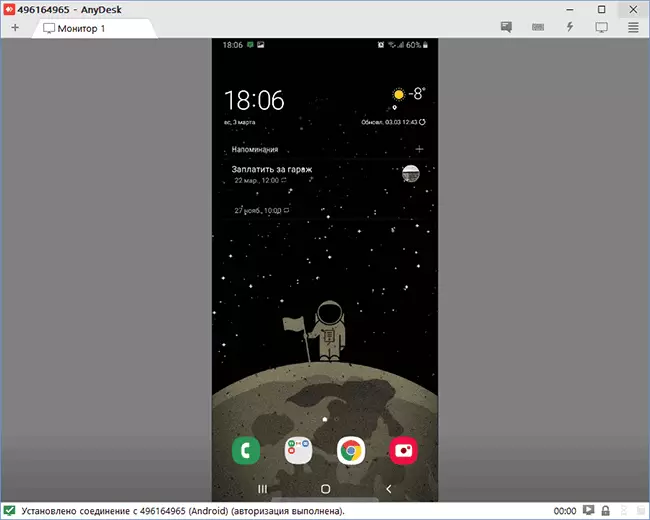
በተለያዩ መድረኮች ሁሉም AnyDesk አማራጮች (እርስዎ ወዲያውኑ በ Play ገበያ ወይም Apple የመተግበሪያ መደብር መጠቀም ይችላሉ ተንቀሳቃሽ መሣሪያዎች) ኦፊሴላዊ ጣቢያ https://anydesk.com/ru/ ከ ማውረድ ይቻላል. ለ Windows AnyDesk ኮምፒውተር ላይ አስገዳጅ መጫን ያስፈልጋቸዋል አይደለም (ነገር ግን እያንዳንዱ ፕሮግራም የመዝጊያ ጋር ለማከናወን ያቀርባሉ), ብቻ ይህ ለማስኬድ እና መጠቀም ይቀጥሉ.
የትኛው OS ፕሮግራሙ የጫኑ ወደ AnyDesk በይነገጽ ስለ ግንኙነት ሂደቱ ተመሳሳይ ነው:
- እርስዎ ሌላ ከገቢር አድራሻ የሚገባበት መስክ ጋር መገናኘት ይህም ከ መሣሪያ ላይ መግባት አስፈላጊ ነው, AnyDesk አድራሻ - ዋናው ፕሮግራም ወይም ተንቀሳቃሽ መተግበሪያ መስኮት ውስጥ, የ የስራ ቦታ ቁጥር ያያሉ.

- ከዚያ በኋላ ከርቀት ዴስክቶፕ ጋር ለመገናኘት "አገናኝ" ቁልፍን ጠቅ ማድረግ እንችላለን.
- ወይም የአከባቢው መሳሪያዎች ፋይሎች, ስማርትፎን ወይም ጡባዊ ውስጥ በአከባቢው የግራ በኩል የፋይል አቀናባሪውን ለመክፈት የፋይል አቀናባሪውን ለመክፈት የፋይል አቀናባሪውን ይጫኑ.

- ግንኙነቱ በተከናወነበት በኮምፒዩተር, ላፕቶፕ ወይም በተንቀሳቃሽ መሣሪያ ላይ የርቀት መቆጣጠሪያን ሲጠይቅ ፈቃድ መስጠት ያስፈልግዎታል. በግንኙነቱ ጥያቄ ውስጥ ማንኛውንም እቃ ማሰናከል ይችላሉ, ለምሳሌ, የማዕከሉ ሥራውን ለመከለስ (ይህ ተግባር በፕሮግራሙ ውስጥ ነው), የድምፅ ሰሌዳውን መጠቀም. በሁለት መሣሪያዎች መካከል ያለው የውይይት መስኮት እዚህ አለ.

- ከዋናው የመዳፊት ቁጥጥር ወይም ከንክኪ ማያ ገጽ በተጨማሪ, ከብርሃን አዶው በስተጀርባ በመደበቅ "በድርጊት" ምናሌ ውስጥ ይገኛል.

- ከ Android ወይም ከ iOS መሣሪያ ጋር ሲገናኙ, በተመሳሳይ መንገድ የሚከሰት), በተጠቀሰው ቅጽ ቅጽበታዊ ገጽ እይታ እንደነበረው በማያ ገጹ ላይ የተጣበቀ ልዩ የድርጊት ቁልፍ በማያ ገጹ ላይ ይወርዳል.

- በመሳሪያዎች መካከል የተላለፉ የፋይሎች ማስተላለፍ, ግን በ 3 ነጥብ እንደተገለፀው, ግን በቀላል ቅጂ ማስገቢያ (ግን አልሰራም, ግን አልሠራም, በዊንዶውስ ማሽኖች መካከል ተፈትኖ, እና ዊንዶውስ) -Android ሲያያዝ.
- ከዚህ በፊት የተገናኙት መሳሪያዎች በፕሮግራሙ ዋና ፕሮግራም ውስጥ በተገለጹት ውስጥ የተቀመጡባቸው መሳሪያዎች ለወደፊቱ አድራሻውን ሳይገቡ በፍጥነት ለመገናኘት በሚታየው ምግቦች ውስጥ የተደረጉት መሳሪያዎች ለወደፊቱ አድራሻውን ሳይገባ እንዲሁም የእነሱን ሁኔታ በየትኛውም ጉዳይ ላይ ያሳያሉ.
- መጫዎቻ በተለየ ትሮች ላይ በርካታ የርቀት ኮምፒተሮችን ለማቀናበር በተመሳሳይ ጊዜ አንድ ጊዜ ግንኙነት አለው.
በአጠቃላይ, ይህ ፕሮግራም መጠቀም ለመጀመር በቂ ነው: ቅንብሮች የቀሩት ጋር ግለሰብ ንጥረ ነገሮች በስተቀር ጋር, የሩሲያ ውስጥ ሙሉ ነው, የበይነገጽ ለማወቅ ቀላል ነው. በትኩረት የምሠለጥገው ብቸኛው መቼት "ከቁጥጥር ውጭ የሆነ የመዳረሻ" ክፍል - "ደህንነት" ክፍል ውስጥ ይገኛል.

በፒሲ ወይም ላፕቶፕ ላይ እና የይለፍ ቃል ላይ በማነፃፀር ላይ ይህንን ልኬት በማዞር, የትም ቢሆኑም የርቀት መቆጣጠሪያን ሳያደርግ ኮምፒዩተሩ በርቷል በላዩ ላይ.
ከሌሎች የርቀት መቆጣጠሪያ ፕሮግራሞች ፒሲዎች Indoks Insk
ሁሉም ሌሎች ተመሳሳይ ፕሮግራሞች ጋር ሲነጻጸር AnyDesk ከፍተኛ ፍጥነት ነው ገንቢዎች ማስታወሻ ዋናው ልዩነት,. ፈተናዎች, FPS 20 ዙሪያ ተወያዩ TeamViewer በኩል ሲገናኝ ከሆነ, እርስዎ እና ይህን ቢኖሩም (Windows ኤሮ, የግድግዳ መዝጋት) ቀለል ግራፊክስ እንዲጠቀሙ እንዳላቸው ይናገራሉ (እውነተኛ ወደ አዲሱ, በዝርዝሩ ውስጥ ሁሉንም ፕሮግራሞች ከአንድ ጊዜ በላይ የዘመነ ሊሆን አይችልም ጀምሮ) AnyDesk በመጠቀም ጊዜ ሁለተኛ ውስጥ ክፈፎች, ታዲያ, እኛ 60 fps ቃል. አንተ ተካተዋል እና ያለ ኤሮ ጋር የርቀት ኮምፒውተር መቆጣጠሪያ በጣም ታዋቂ ፕሮግራሞች ለ FPS ንጽጽር ፕሮግራም ላይ መመልከት ይችላሉ:
- AnyDesk - 60 FPS
- TeamViewer - 15-25.4 FPS
- የ Windows RDP - 20 FPS
- Splashtop - 13-30 FPS
- የ Google የርቀት ዴስክቶፕ - 12-18 FPS
, AnyDesk አጠቃቀም ዝቅተኛ መዘግየት (ያነሰ ሌሎች ፕሮግራሞች በመጠቀም ጊዜ በላይ ጊዜ አስር ወይም ከዚያ በላይ) ይሰጣል, እና ሙሉ ውስጥ በደቂቃ (1.4 MB የሚተላለፍ የትራፊክ ትንሹ መጠን (እነርሱ ገንቢዎች ራሳቸው ባካሄደው ናቸው) ተመሳሳይ ፈተና መሰረት አቦዝን የግራፊክ ዲዛይን ወይም ማያ ጥራት መቀነስ ሳያስፈልግ የ HD). አንተ https://anydesk.com/benchmark/anydesk-benchmark.pdf በ (በእንግሊዝኛ) ምርመራዎች ላይ ሙሉ ሪፖርት መመልከት ይችላሉ
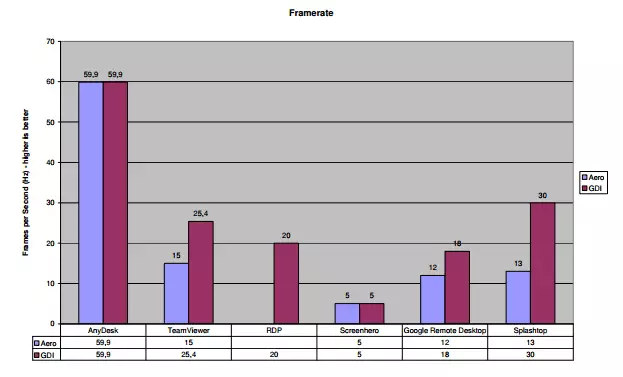
ይህም በልዩ ሁኔታ የተዘጋጀ አዲስ በመጠቀም ማሳካት ነው ጥቅም ላይ ሊውል ወደ ጊዜ ዴስክቶፕ ላይ የርቀት ግንኙነቶች DeskrT ኮዴክ. በሌላ ተመሳሳይ ፕሮግራሞች ላይ, ልዩ ኮዴኮች ደግሞ ጥቅም ላይ ናቸው, ነገር ግን AnyDesk እና Deskrt "በግራፊክ ሀብታም" መተግበሪያዎች ከባዶ አስፋፍተው ነበር.
ደራሲዎች መሠረት, በቀላሉ እና ያለ "ፍሬኑ" ብቻ በርቀት አርታኢዎች, CAD ስርዓት ውስጥ ኮምፒውተር, ነገር ግን ደግሞ ሥራ, ያስተዳድራል እና ብዙ ከባድ ተግባሮችን ማከናወን አይችልም ይችላሉ. በጣም ቃል ይመስላል. (ፈቃድ ቢሆንም እና AnyDesk አገልጋዮች በኩል ሊከሰት) በውስጡ የአካባቢያዊ አውታረ መረብ ላይ ያለውን ፕሮግራም በመሞከር ጊዜ እንዲያውም, ፍጥነት በጣም ደስ የሚያሰኝ ይሆን ዘንድ ወጣ ዘወር: የሚሰሩ ሥራዎችን ውስጥ ምንም ችግር የለም ነበሩ. እርግጥ ነው, ይህን መጫወት አይቻልም; ቢሆንም: ወደ ኮዴኮች ምስል በጣም ለረጅም ጊዜ ሳይለወጥ ይቆያል የት Windows እና ፕሮግራሞች የተለመደው በይነገጽ ያለውን ፕሮግራም ሥር በትክክል የተመቻቹ ናቸው.
አንዱ መንገድ ወይም ሌላ, AnyDesk እኔ በደህና መጠቀም እንመክራለን የሚችል አንዳንድ የርቀት ዴስክቶፕ እና ኮምፒውተር አስተዳደር, እና በ Android, ለ ፕሮግራም ነው.
